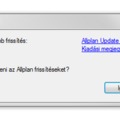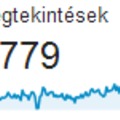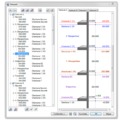Véleményem szerint az asszisztensek használata a napi gyakorlatban nagyon fontos ezért is került fel a mostani Nemetschek Csütörtök tematikájába. Tapasztalatom azt mutatja hogy nem mindenki használja, most két példán keresztül mutatom meg hogy miben tud segíteni.
Időbeli áttekintés
Minden szoftver, ahogy fejlődik és egyre több és több eszköz kerül bele (ami következmény, hogy egy több ikonja van), a kezdő felhasználónak a program elsajátításkor nehéz megtalálni a megfelelő eszközt. Ez minden szoftverre jellemző példaként itt a Microsoft Word 1.0 képernyője 1989-ből.
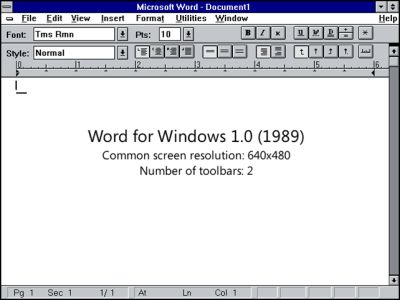
2001-ben megjelent Allplan V17 program verzió újdonsága volt az asszisztens ablak, ami a munkafelület felett tudott megjelenni, ahogy azt a súgóban is olvashatjuk.
Az Asszisztens egy kis ablak, amelyet a rajzfelületen lehet megjeleníteni és amely a legfontosabb funkciókat reprezentáló piktogrammokat tartalmazza. Ha a jobb egérgombbal egy elemre kattint, egy olyan helyi menü jelenik meg, amelyből az összes egynemű funkció meghívható. Ilyen módon az Asszisztens megtakarítja a megfelelő ikonok ill. menüparancsok keresésére fordítandó időt…
Ennek az volt a hátránya, hogy egyszerre csak egy asszisztenst lehetett megnyitni és minden váltáskor meg kellett keresni, hogy hol van a gépen az asszisztensünk.
Majd az Allplan 2008 program verzióban megjelent a paletta, amiben csoportokban számtalan asszisztenst tudunk használni.
Mire használható még az asszisztens?
Szerencsére az asszisztens adatformáját tekintve megegyezik a rajzfájllal így ha valamit a rajzfájlba fejlesztenek az az asszisztensből is elérhető, mint az átvétel (ez is benne van a súgóban).
… Ha a jobb egérgombbal duplán kattint az elemre, akkor a paraméterei is átvételre kerülnek…
Miért is jó ez?
A hosszadalmas magyarázat helyett két példa a napi gyakorlatból.
Fal szerkesztése
Hogyan gondolkodik a tervező egy fal felszerkesztésekor?
„Egy 20 cm vastag, vasbeton falazatot szeretnék létrehozni ide.”
Azaz a következők fogalmazódnak meg:
- anyaga: vasbeton
- vastagsága: 20 cm
Mit kell megadni az Allplanban a fal felszerkesztésekor?
- vastagság
- magasság
- anyag
- szakma
- prioritás
- elszámolás mód
- toll, vonal, szín, fólia
- sraffozás / minta / kitöltés / bitképfelület / stílusfelület
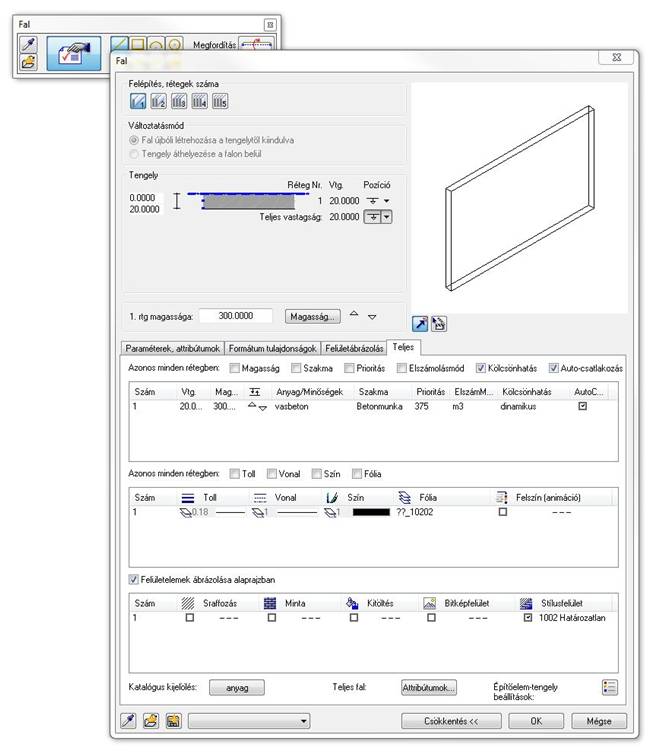
Hogyan szerkeszthető a fal egy jól előkészített Asszisztensből?
Kiválasztom a megfelelő
- anyagot: vasbeton
- vastagságot: 20 cm
dupla jobb egér kattintással, majd megrajzolom a falat a kívánt helyre. Nézd meg a videóban!
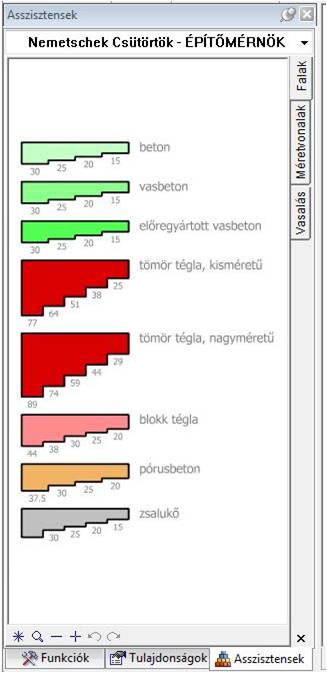
Méretvonal elhelyezése
Mit szeretne a tervező?
„Egy méretvonalat szeretnék ide, amilyen beállításokkal szoktam.”
Most nem sorolnám fel a méretvonal beállítás összességét csak egy kép a méretvonal párbeszéd ablakáról.
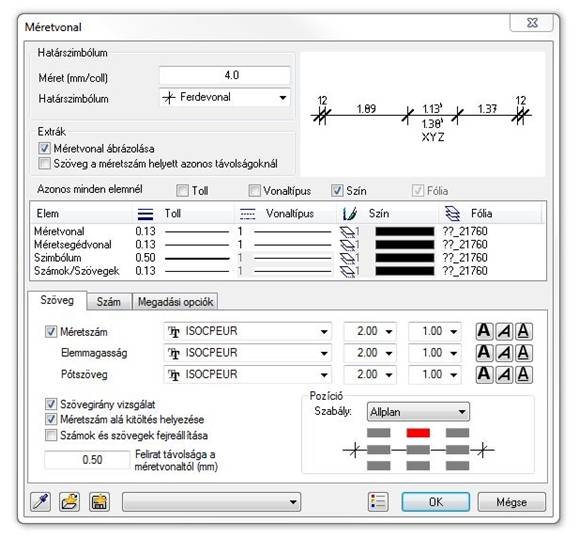
És így néz ki ha egy asszisztensből kell választani.
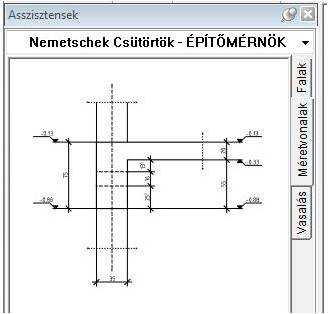
Asszisztens létrehozása, mentése és használata
A folyamat viszonylag egyszerű, négy fő lépésből áll:
- Meg kell rajzolni az elemeket egy rajzfájlban.
- El kell menteni a Fájl / Másolat mentése másként … funkcióval az asszisztenst.
- Létre kell hozni egy asszisztens csoportot vagy megnyitni egyet.
- Asszisztens megnyitása az asszisztens csoportban
Részletes lépéseit a következő videóban tekintheted meg.
A videó nem minden böngészőben jelenik meg, javaslom a Firefox vagy a Google Chrome használatát a megtekintéshez.
Miről készítsünk asszisztenst?
Rövid válasz: mindenről, amit használok.
- építőelemekről: falak, pillérek, födémek, …
- szövegek: egyszerű szövegek, változó feliratstílusok
- méretvonal, kóta, kitűzési vonal
- vasalás
- …